'>

Hvis du finner din USB til HDMI-adapter ikke fungerer, ikke få panikk - du er ikke den eneste som har et slikt problem. Vanligvis er det ikke så vanskelig å løse. Bare følg denne opplæringen og se om det hjelper deg med å løse problemet.
Fire fikser for å fikse problemer med USB til HDMI-adapter
Her er fire løsninger som hjelper deg med å feilsøke mulige problemer i adapteren. Du trenger ikke å prøve dem alle; bare arbeid deg nedover på listen til du får problemet løst.
Fix 1: Sjekk versjonen av operativsystemet
Fix 3: Last ned og installer den nyeste driveren
Fix 4: Be om teknisk støtte fra adapterens leverandør
Fix 1: Sjekk versjonen av operativsystemet
Noen mennesker kan glemme å kontrollere om operativsystemene deres er kompatible med de nylig kjøpte kortene. Hvis det er tilfelle for deg, bør du først finne ut versjonen av operativsystemet.
For Windows-operativsystem:
1) Trykk på på tastaturet Windows-logonøkkel og R samtidig for å fyre opp Løpe eske. Type msinfo32 og klikk OK .
2) Her dukker opp Systeminformasjon vindu. Klikk på i venstre rute Systemoversikt og du vil se den grunnleggende informasjonen til PC-en din til høyre. Noter deg OS-navn element som manifesterer versjonen av systemet ditt. For eksempel er dette et skjermbilde av Windows 10 Pro.
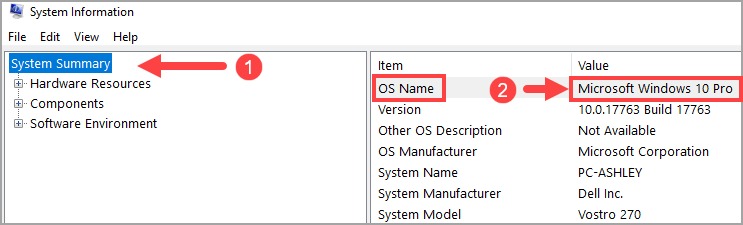
For Mac-operativsystem:
1) Klikk på eple ikonet øverst til venstre på dataskjermen. Velg deretter Om denne Mac-en .
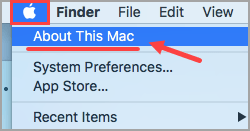
2) I popup-vinduet ser du den nøyaktige versjonen av Mac-operativsystemet ditt, som vist i følgende skjermbilde.
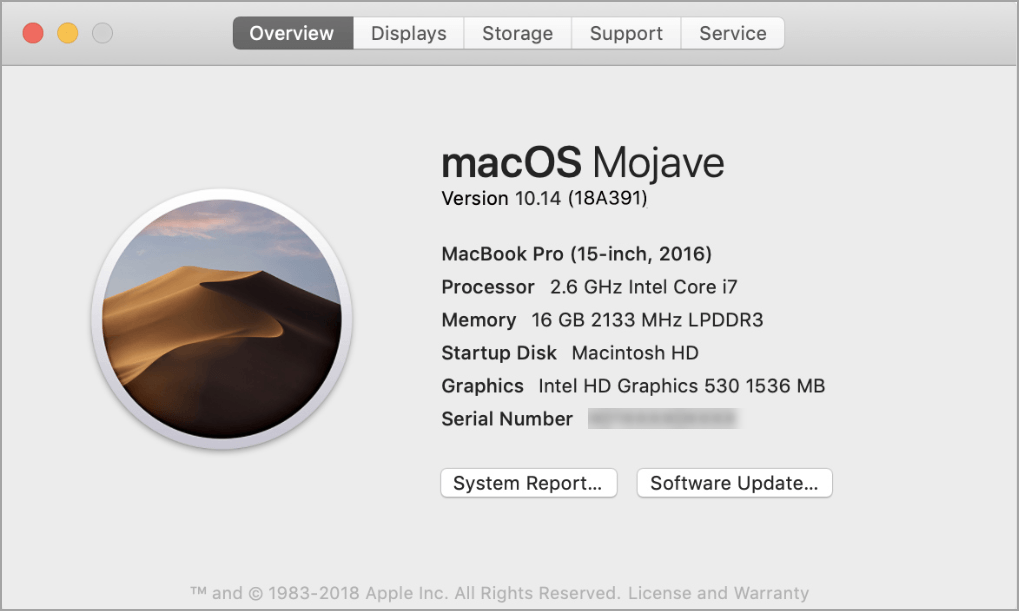
Etter å ha funnet ut versjonen av operativsystemet ditt, er det nå på tide å avgjøre om det kan komme godt overens med USB til HDMI-adapteren. Noen adaptere støtter bare visse versjoner av operativsystemer. Hvis du bekrefter at det ikke er noe problem mellom datamaskinen og adapteren, kan du gå videre til neste løsning.
Fix 2: Kontroller USB-porten
Det er en mulighet for at USB-porten slutter å svare, så forbindelsen mellom de to enhetene dine også går galt. Sjekk USB-porten din og se om den kan fungere bra. I så fall fortsett til løsningen nedenfor; Ellers bør du koble adapteren til en annen port.
Hvis du har tenkt å fikse den problematiske porten selv, kan du se dette innlegget skrevet av Microsoft Support:https://support.microsoft.com/en-us/help/817900/usb-port-may-stop-working-after-you-remove-or-insert-a-usb-device
Fix 3: Last ned og installer den nyeste driveren
USB til HDMI-adapteren kan også slutte å fungere hvis den tilhørende driveren ikke er riktig installert. I dette scenariet bør du prøve å laste ned og installere den nyeste driveren samtidig.
Du kan laste ned driveren manuelt fra nettstedet til adapterens leverandør (nettstedet er ofte nevnt i brukerhåndboken). Deretter installerer du driveren og starter PCen på nytt for at endringene skal tre i kraft. Det er bedre å fjerne adapteren fra datamaskinen mens du starter en omstart.
Men hvis du ikke har tid, tålmodighet eller datakunnskaper til å oppdatere adapterdriveren manuelt, kan du gjøre det automatisk med Driver lett .
Driver Easy vil automatisk gjenkjenne systemet ditt og finne de riktige driverne for det. Du trenger ikke å vite nøyaktig hvilket system datamaskinen din kjører, du trenger ikke risikere å laste ned og installere feil driver, og du trenger ikke å bekymre deg for å gjøre en feil når du installerer. Driver Easy tar seg av alt.
Du kan oppdatere driverne automatisk med enten GRATIS eller Til versjon av Driver Easy. Men med Pro-versjonen tar det bare to klikk.
1) nedlasting og installer Driver Easy.
2) Kjør Driver Easy og klikk på Skann nå knapp. Driver Easy vil da skanne datamaskinen din og oppdage eventuelle drivere.
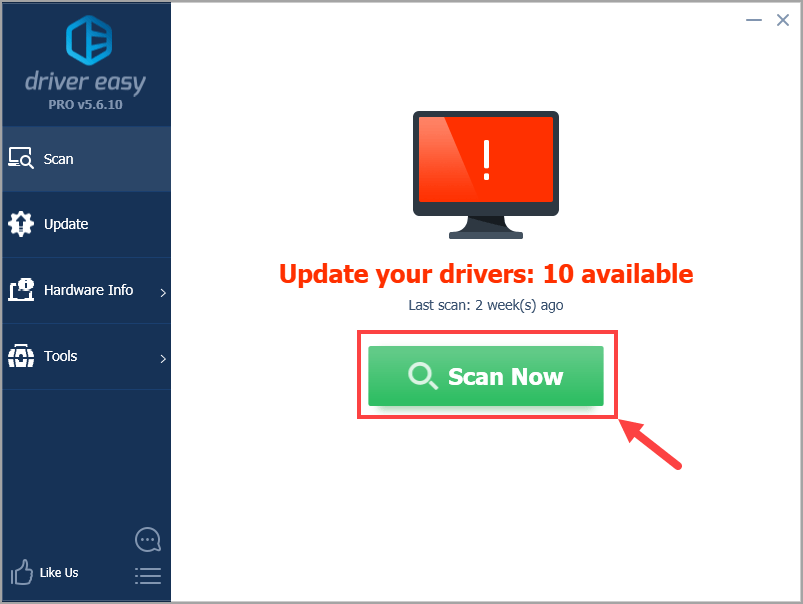
3) Klikk Oppdater alt for å automatisk laste ned og installere riktig versjon av alle driverne som mangler eller er utdaterte på systemet ditt (dette krever Pro-versjon - du blir bedt om å oppgradere når du klikker Oppdater alt ). Eller hvis du bare vil oppdatere adapterdriveren for nå, trykk på Oppdater knappen ved siden av.

Merk: du kan gjøre det gratis hvis du vil, men det er delvis manuelt.
Hvis du har problemer med å bruke Driver Easy til å oppdatere driveren, kan du gjerne sende oss en e-post på support@drivereasy.com .Fix 4: Be om teknisk støtte fra adapterens leverandør
Hvis ingen av metodene ovenfor løser problemet ditt, er det kanskje noe galt med adapteren. Som en siste utvei kan du kontakte adapterens leverandør og be om teknisk støtte.
Forhåpentligvis vil du finne dette innlegget nyttig. Du er velkommen til å legge igjen en kommentar nedenfor hvis du har noen ideer eller spørsmål. Takk for at du leste!
![[2022 Tips] Hvordan fikse Warzone No Sound på PC](https://letmeknow.ch/img/knowledge/31/how-fix-warzone-no-sound-pc.png)





